Offline synchronisatiestatus weergeven
Het pictogram voor offline synchronisatie (wereldbol) geeft de synchronisatiestatus van de mobiele Power Apps-app aan. In één oogopslag kunt u zien of:
- De app is verbonden met het netwerk
- Er wordt een gegevensvernieuwing uitgevoerd
- Bijgewerkte gegevens op het apparaat wachten op synchronisatie met de server
- De app heeft een fout of waarschuwing ervaren tijdens het synchroniseren
Het pictogram voor offline synchronisatie is altijd zichtbaar in de hoofdnavigatiebalk van de app op iOS-, Android- en Windows-apparaten. (Het is niet zichtbaar in webbrowsers.)
![]()
Pictogrammen voor synchronisatiestatus
Het pictogram voor offline synchronisatie (wereldbol) verandert op basis van de synchronisatiestatus van de app. In de volgende tabel worden de mogelijke synchronisatiestatussen en de bijbehorende pictogrammen beschreven.
| Pictogram | Omschrijving |
|---|---|

|
De app is verbonden met internet. |

|
De app is niet verbonden met internet. |

|
De app synchroniseert gegevens. |

|
De app heeft wijzigingen in behandeling om te uploaden. |

|
Tijdens het synchronisatieproces is een fout aangetroffen. |

|
Tijdens het synchronisatieproces is een waarschuwingen weergegeven. |
Typen offline synchronisaties
Gegevens worden gedurende de levensduur van uw app met behulp van verschillende synchronisatiemodi vanuit Dataverse naar uw apparaat gesynchroniseerd.
Eerste synchronisatie: deze offline synchronisatie is de eerste offline synchronisatie die plaatsvindt voor de mobiele Power Apps-app. Alle gegevens in het offline profiel worden naar het apparaat gedownload. Een gebruiker moet de mobiele Power Apps-app in online modus gebruiken totdat de eerste synchronisatie is voltooid.
De eerste synchronisatie, die het langst duurt, wordt geactiveerd wanneer u zich aanmeldt bij de mobiele Power Apps-app. Het wordt ook geactiveerd na gebruik van de actie Opnieuw configureren (niet aanbevolen).
Delta-synchronisatie: deze offline synchronisatie is sneller dan de eerste synchronisatie en vindt regelmatig plaats op basis van de offline configuratie voor de organisatie. Er kan bijvoorbeeld elke vijf minuten een deltasynchronisatie plaatsvinden. Alleen gegevens die zijn gewijzigd sinds de laatste synchronisatie worden gedownload naar het mobiele apparaat.
Volledige deltasynchronisatie: wanneer u Vernieuwen selecteert op de pagina Apparaatstatus, activeert u een volledige synchronisatie. Bij een volledige synchronisatie worden de gegevens niet opnieuw gedownload, maar wordt wel elke record op het apparaat opnieuw gecontroleerd. Dit kan dus langer duren dan bij een normale deltasynchronisatie.
Rastersynchronisatie: als u Vernieuwen selecteert in een raster- of kalenderweergave, worden onmiddellijk alle tabellen gesynchroniseerd die zichtbaar zijn in de weergave. Wanneer de synchronisatie is voltooid, wordt de weergave automatisch vernieuwd.
Pagina Apparaatstatus
Wanneer u het pictogram voor offline synchronisatie selecteert, wordt de pagina Apparaatstatus geopend. Op de pagina Apparaatstatus vindt u details zoals de netwerkstatus, welke gegevens zijn gedownload, of er gegevens wachten om te worden geüpload en de hoeveelheid opslagruimte die de app gebruikt.
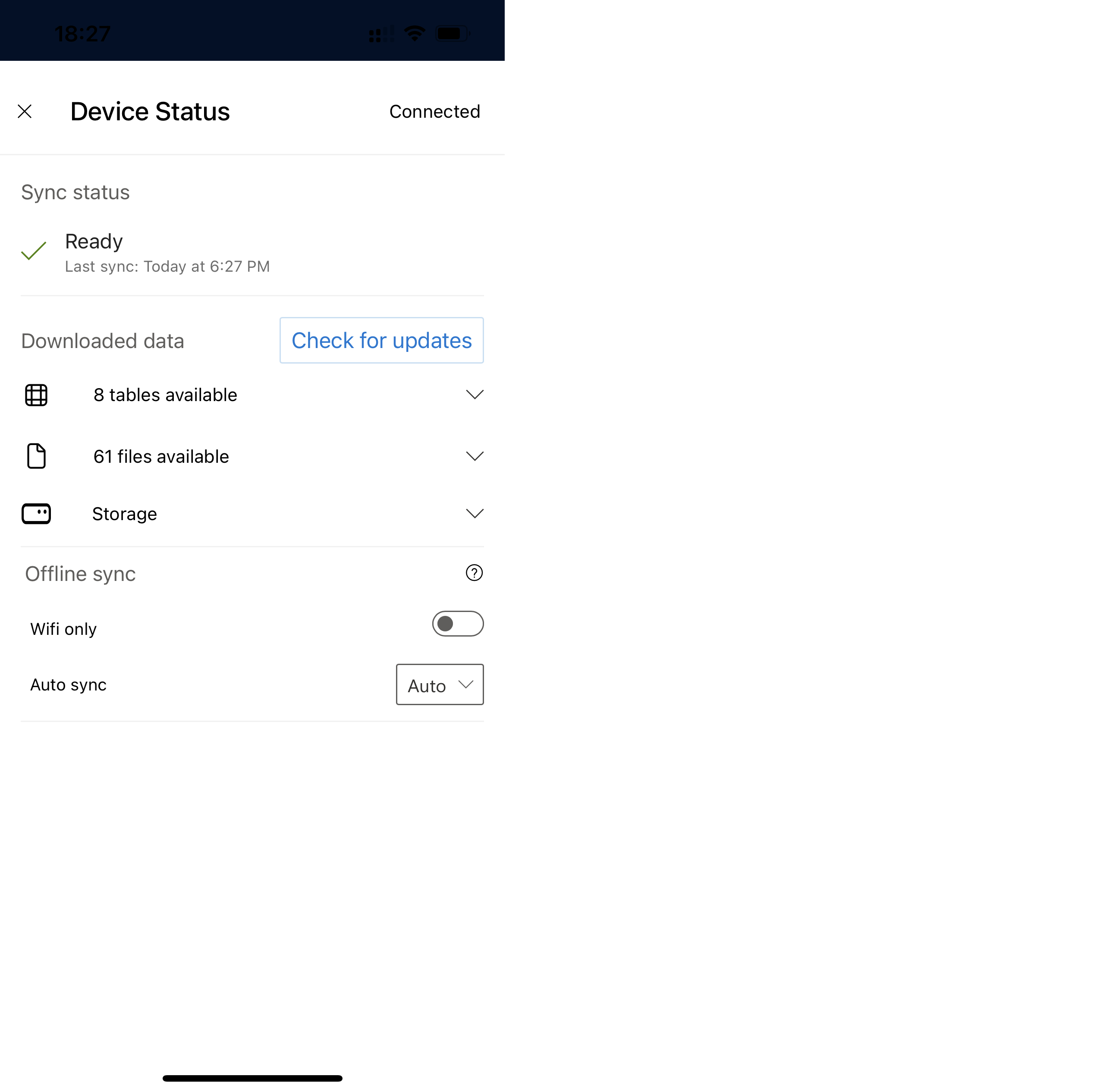
Synchronisatiestatus
In het gedeelte Synchronisatiestatus van de pagina wordt de algehele offline status van de app bijgehouden. Als de status 'fout' is, raadpleegt u Problemen met offline synchronisatie oplossen. In het gebied Gedownloade gegevens wordt de status van elke afzonderlijke tabel weergegeven. Wanneer de status als Beschikbaar wordt weergegeven, is de offline modus beschikbaar en zijn de gegevens gesynchroniseerd.
De status kan Niet beschikbaar zijn ten gevolge van een fout tijdens de eerste synchronisatie of als u het downloaden van offline gegevens hebt afgewezen (alleen van toepassing op offline klassieke modus). Als de status Niet beschikbaar is, probeer dan de updates opnieuw te downloaden.
U kunt de pagina Apparaatstatus gebruiken om het aantal te downloaden bestanden en afbeeldingen en de huidige voortgang te bekijken in de sectie Beschikbare bestanden.
Instellingen voor offline synchronisatie (preview)
[Deze sectie maakt deel uit van de voorlopige documentatie en kan nog veranderen.]
Als uw beheerder synchronisatie-instellingen heeft geactiveerd voor de app, kunt u bepalen wanneer offline synchronisaties worden geactiveerd.
Stel de instelling Alleen Wi-Fi in op Aan om uw gegevens alleen te synchroniseren wanneer het apparaat is verbonden met een Wi-Fi-netwerk. Schakel deze instelling in om het mobiele dataverbruik en het batterijverbruik te verminderen, vooral in gebieden met een zwak netwerk.
Wijzig de waarde van het synchronisatie-interval in de instelling Automatisch synchroniseren als u minder vaak wilt synchroniseren. U kunt de standaardwaarde behouden zoals gedefinieerd door uw beheerder door de optie Auto te selecteren of u kunt een langer interval kiezen dat beter aan uw behoeften voldoet. Als u Handmatig kiest, vindt de synchronisatie alleen plaats als u de knop Controleren op updates op de pagina Apparaatstatus selecteert.
Belangrijk
- Dit is een preview-functie.
- Preview-functies zijn niet bedoeld voor productiegebruik en bieden mogelijk beperkte functionaliteit. Deze functies zijn beschikbaar voorafgaand aan een officiële release, zodat klanten vroeg toegang kunnen krijgen en feedback kunnen geven.
Onlinemodus (preview)
[Deze sectie maakt deel uit van de voorlopige documentatie en kan nog veranderen.]
Als uw beheerder de onlinemodus heeft geactiveerd voor de app, kunt u de app tijdelijk naar de onlinemodus schakelen.
Als u rechtstreeks vanaf de server toegang wilt krijgen tot onlinegegevens en uw apparaat is verbonden met het netwerk, stelt u de instelling Onlinemodus in op Aan. In deze modus laadt de app gegevens rechtstreeks vanaf de server in rasters, formulieren en zoekpagina's. U kunt op elk gewenst moment teruggaan naar de offline modus door de Onlinemodus op Uit te zetten. Als u de app sluit en later weer opent, wordt de onlinemodus automatisch teruggezet naar Uit.
Wanneer u in de onlinemodus werkt en het apparaat de netwerkverbinding verliest, ziet u de melding: Netwerkverbinding verbroken. Schakel over naar de offlinemodus om door te gaan met werken met de app. Gebruik de knop Schakelen om de pagina Apparaatstatus te openen en stel Onlinemodus in op Uit.
Belangrijk
- Dit is een preview-functie.
- Preview-functies zijn niet bedoeld voor productiegebruik en bieden mogelijk beperkte functionaliteit. Deze functies zijn beschikbaar voorafgaand aan een officiële release, zodat klanten vroeg toegang kunnen krijgen en feedback kunnen geven.
Notifications
Op iOS-, Android- en Windows-apparaten zijn app-synchronisatiemeldingen consistent voor de verschillende synchronisatiestatussen.
Bekende problemen
De eerste keer dat de app wordt gesynchroniseerd, blijft het pictogram voor offline synchronisatie draaien totdat de gebruiker overschakelt van de online modus naar de offline modus.
Als er voor de app wijzigingen in behandeling zijn om te uploaden, is het weergegeven aantal het totaal van de afzonderlijke updates die zijn toegepast op rijen, bestanden en afbeeldingen in uw app, in tegenstelling tot het aantal bijgewerkte rijen, bestanden en afbeeldingen.
Gerelateerde informatie
Problemen met offline synchronisatiefouten in de mobiele Power Apps-app oplossen